Windows 10で欠落しているデフォルトの電源プランを復元する方法

このガイドでは、Windows 10でデフォルトの電源プラン(バランス、高パフォーマンス、省電力)を復元する方法を詳しく解説します。

ヘッドセットのマイクが声を拾わないのですが?これは、ヘッドセット ユーザーが遭遇する最も一般的な問題の 1 つです。
ヘッドセットのマイクが機能しなくなる原因はいくつかあります。デバイスをミュートした、間違ったジャックに接続した、デバイスに接続するときに正しく設定しなかった、このデバイスをデフォルトのマイクとして設定するのを忘れた、マイクへのアプリのアクセスを制限したか、またはゲームとかアプリとか。
基本的なトラブルシューティングを行ってヘッドセットのマイクを動作させたい場合は、次の手順を実行してください。
1. いくつかの事前チェックを行う
問題をすぐに解決できる可能性があるため、次の暫定的な修正を適用してトラブルシューティング プロセスを開始します。
上記のテストと修正がいずれも機能しない場合は、残りの修正を適用します。
2. マイクがミュートになっていないことを確認します
ほとんどのヘッドセットには通常、マイクをミュートできるボタンが付いています。このコントロールを使用すると、ユーザーは会話に参加していないときに自分自身をミュートできます。ヘッドセットにもそのようなボタンがある場合は、誤ってオフにしないように注意してください。
また、デバイス上でマイクがミュートになっていないことを確認してください。さまざまな方法でテストできますが、これが最も簡単です。
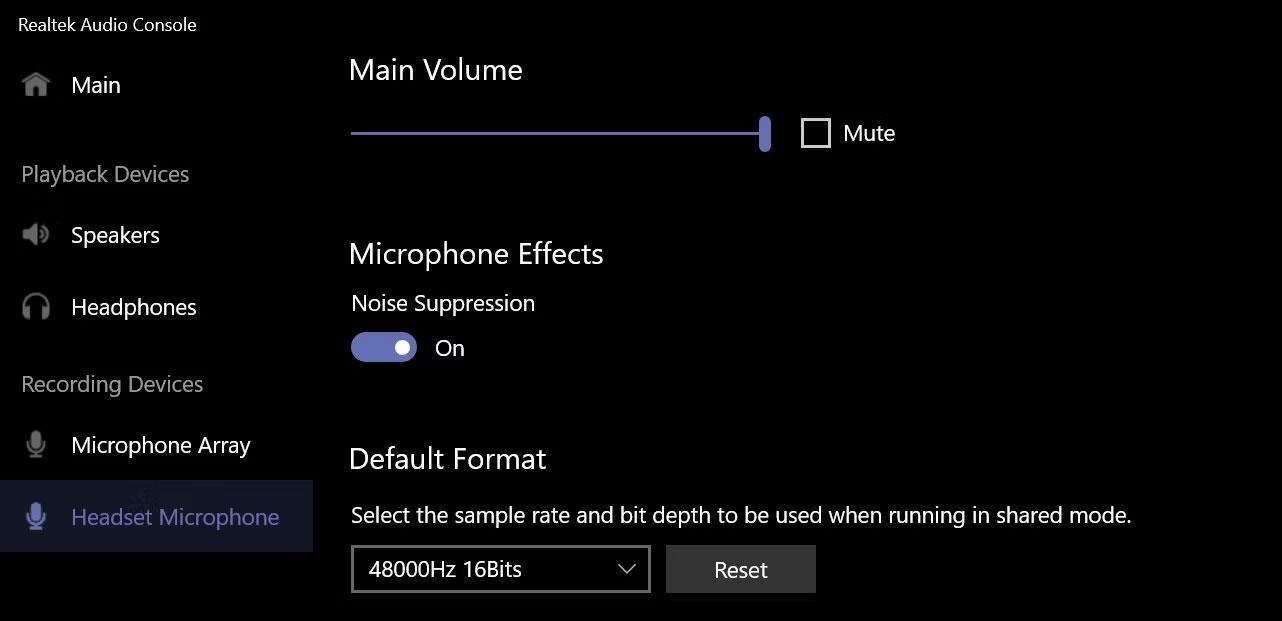
Realtek Audio Console アプリケーションでヘッドセット マイクのミュートを解除する
注: Realtek Audio Console がデバイスにインストールされていない場合は、Microsoft Store からダウンロードできます。
3. マイクが正しく接続されていることを確認します
ヘッドセットに 3.5 mm オーディオ ケーブルが付いている場合は、それをマイク ジャックに差し込みます。接続するときに、画面に表示されるウィンドウからマイクとスピーカーのオプションを選択する必要がある場合もあります。したがって、それを行うときは注意してください。
ヘッドセットが 2 ピン ケーブルを使用している場合は、ケーブルをマイクとスピーカーのジャックに慎重に差し込む必要があります。場合によっては、最初と 2 番目に接続したデバイスの種類を画面上のポップアップから選択する必要があります。
注: ヘッドセットをラップトップに接続するときに、ポップアップ ウィンドウが表示されない場合があります。ヘッドセットが正しく接続されていることを確認してください。
4. ヘッドセットのマイクに欠陥がないことを確認します

Razer ヘッドセット
ヘッドセットのミュートが解除され、正しく接続されていますか?その場合は、マイクに欠陥がないことを確認してください。それが音声を拾わない原因である可能性があります。これを確認する最も簡単な方法は、ヘッドセットを別のデバイスに接続して、機能するかどうかを確認することです。
ヘッドセットのマイクが他のデバイスでも機能しない場合は、そのデバイスに欠陥がある可能性があります。その場合は、技術者にハードウェアをチェックしてもらう必要があります。ただし、他のデバイスがマイクを検出した場合は、ハードウェアに問題はありません。おそらく、オペレーティング システムの設定が間違っていることが原因であると考えられます。
5. 正しいマイクを選択してテストします
ヘッドセットのマイクをプライマリオーディオ入力デバイスとして使用するには、オーディオ設定でマイクを選択する必要があります。特に複数のオーディオ入力デバイスがデバイスに接続されている場合は、そこでヘッドセット マイクが選択されていることを確認してください。
使用しているマイクを確認するには、設定アプリを開き、 [システム] > [サウンド]に移動します。ここで、ヘッドセットのマイクを選択し、クリックして設定を開きます。
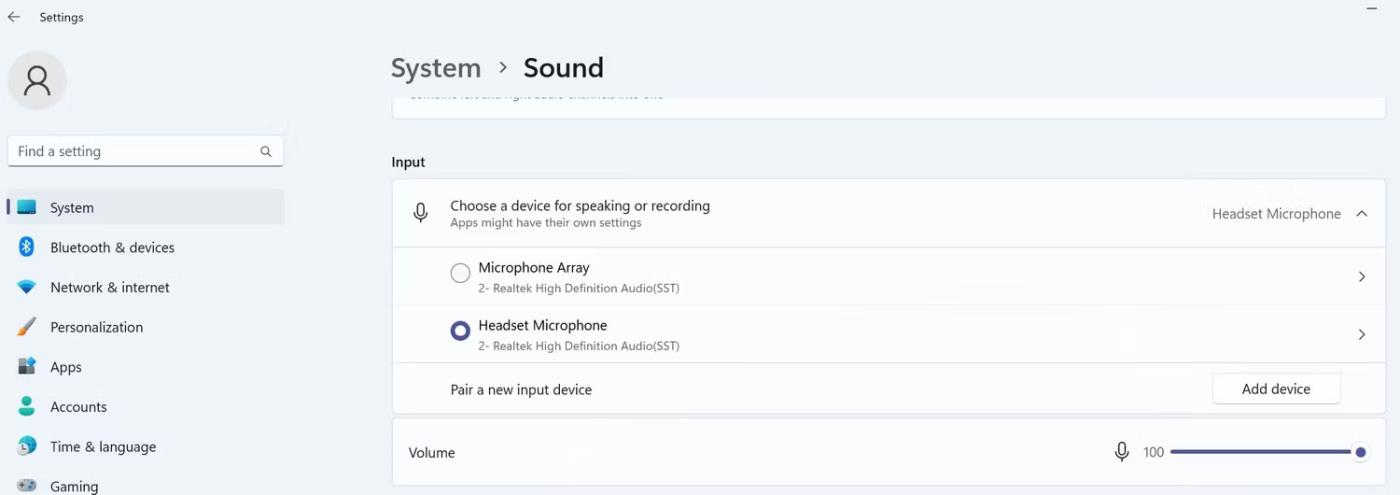
オーディオ設定でメインのヘッドセットマイクを選択します
次に、 [テスト開始]ボタンをクリックしてマイクをテストします。マイクが音声を正常に録音できれば、ヘッドセットは正しく設定されています。
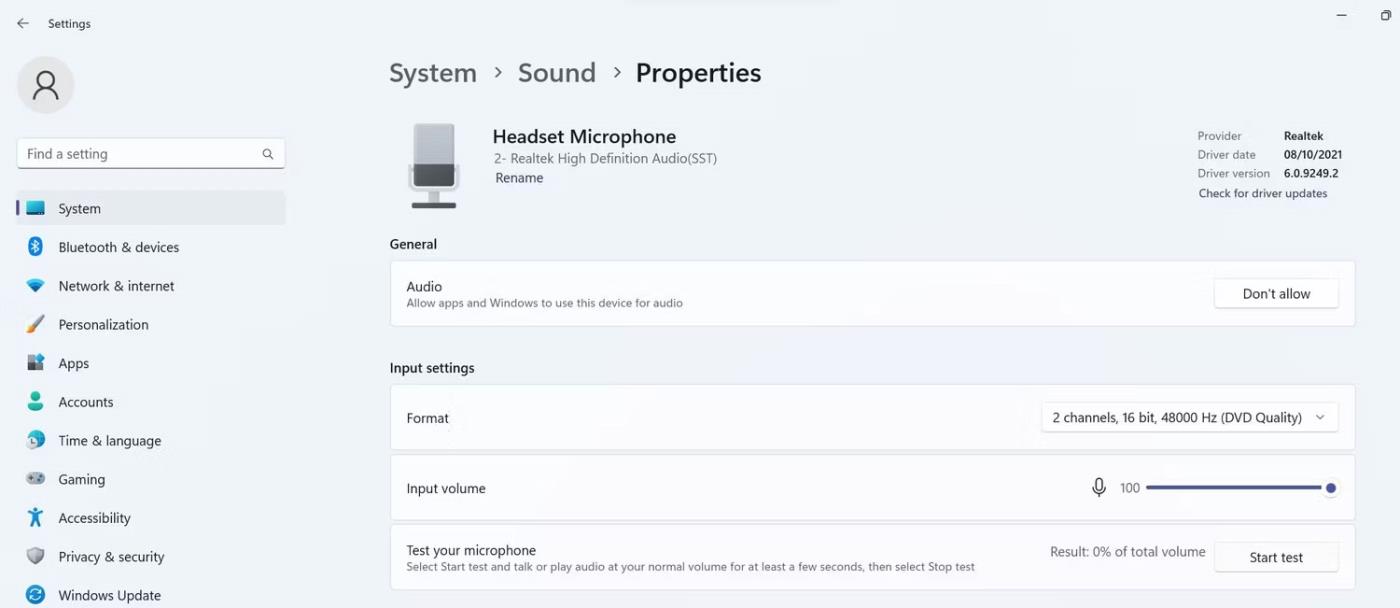
オーディオのプロパティウィンドウでヘッドセットのマイクを確認します。
6. ヘッドセットマイクをデフォルトのオーディオ入力デバイスにします
ヘッドセット マイクをデフォルトのオーディオ入力デバイスとして設定するには、[設定] > [システム] > [サウンド]に移動し、[その他のサウンド設定]をクリックします。
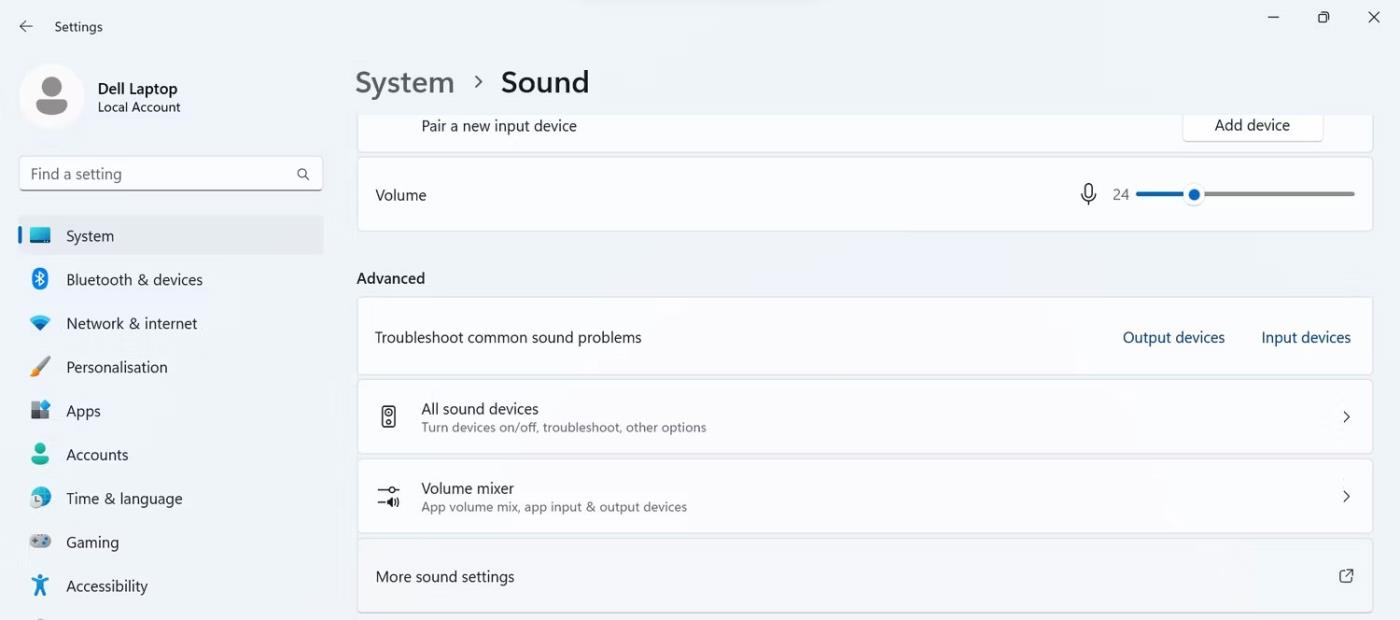
サウンド設定の「その他のサウンド設定」に移動します
オーディオ設定で、[録音]タブに移動し、ヘッドセットのマイクを右クリックして、[デフォルトのデバイスとして設定]を選択します。
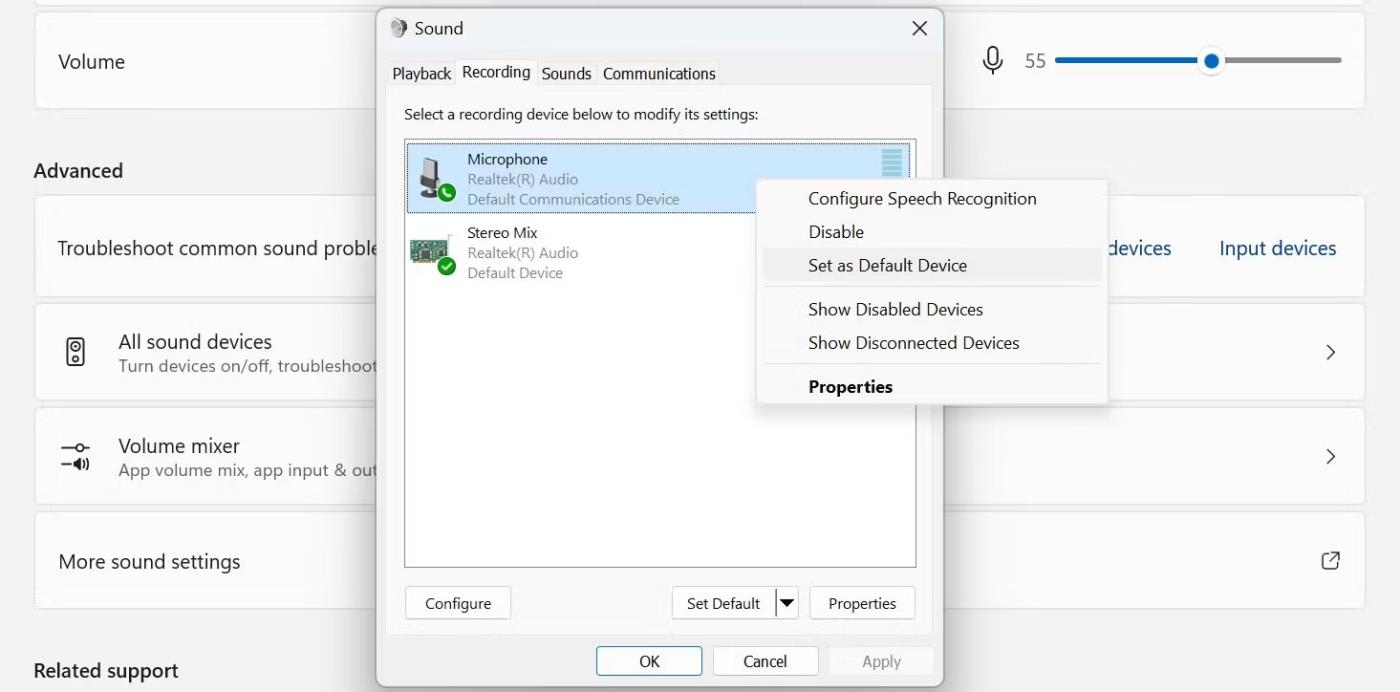
「録音」タブでヘッドセットのマイクをデフォルトのデバイスとして設定します。
録音デバイスのリストにヘッドセットのマイクが表示されない場合は、無効になっている可能性があります。このような場合は、 [録画]タブ内の任意の場所を右クリックし、[無効なデバイスの表示]を選択します。
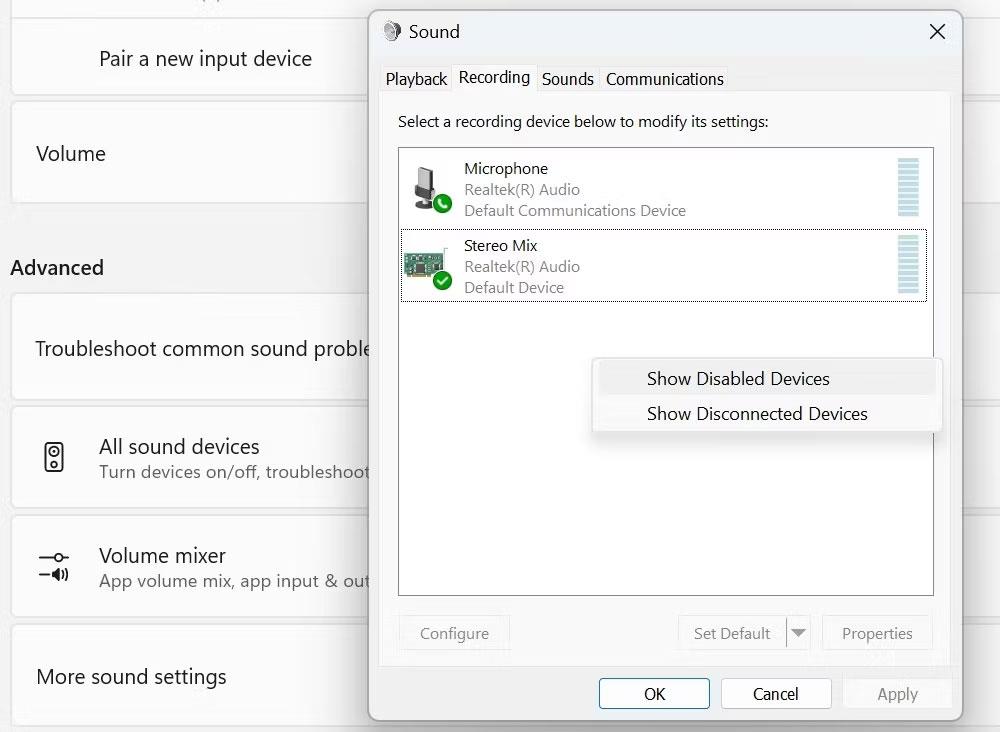
「録画」タブを右クリックして「無効なデバイスの表示」をクリックします。
次に、ヘッドセットのマイクをデフォルトのオーディオ入力デバイスとして設定します。
7. マイクに対するアプリケーションの権限を変更する
ヘッドセットのマイクがデフォルトとして設定されているにもかかわらず、特定のアプリで機能しない場合は、そのアプリにマイクへのアクセス許可があるかどうかを確認してください。次の手順に従って確認してください。
1. 設定アプリを開きます。
2.左側のサイドバーの「プライバシーとセキュリティ」タブに移動します。
3. [アプリのアクセス許可]の下にある[マイク]をクリックします。

アプリの権限の下にあるマイクオプションに移動します
4. [マイクアクセス]の横にあるボタンをオンにします。
5. 次に、ヘッドセットのマイクが機能していないアプリを見つけて、そのアプリの横にあるスイッチをオンにします。
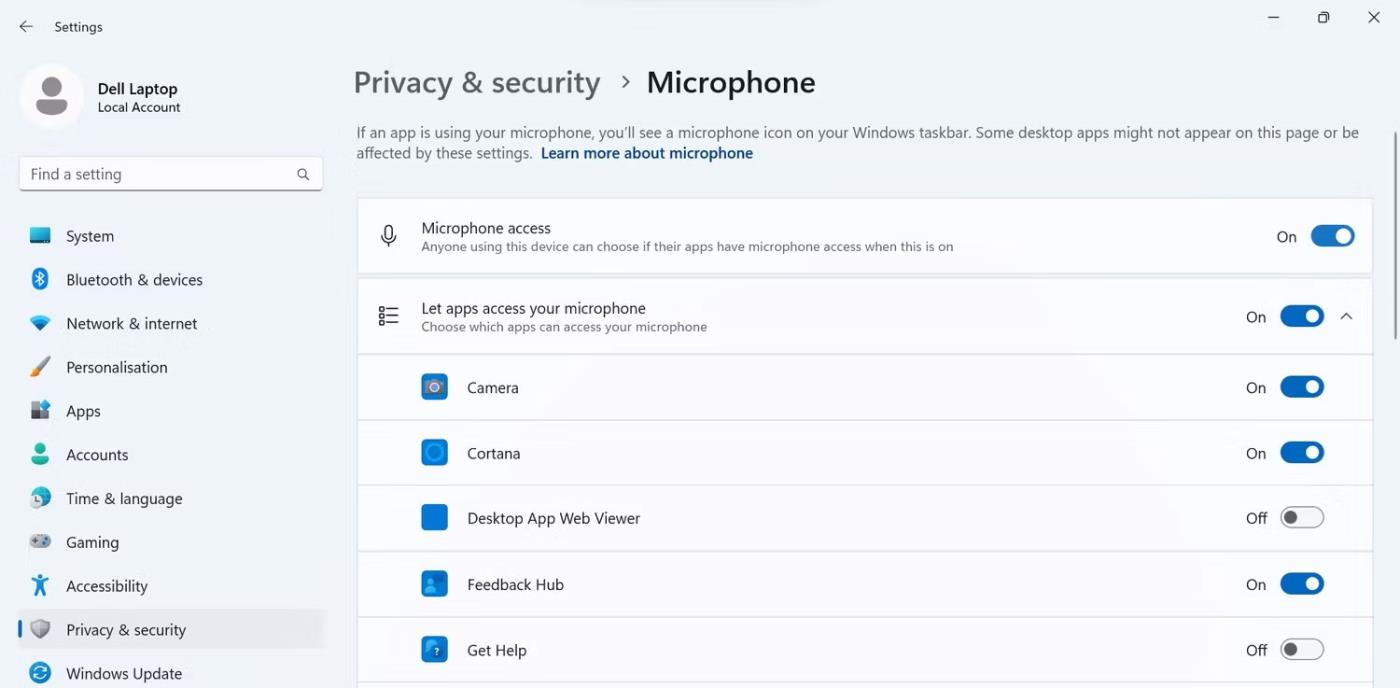
アプリの横にあるトグルをオンにして、アプリでマイクへのアクセスを有効にします
8. アプリの設定で正しいマイクを選択します
上記の手順を実行してもヘッドセットのマイクが機能しない場合は、マイクが機能しないアプリの設定で正しいマイクが選択されていない可能性があります。
したがって、アプリケーションの設定でヘッドセット マイクがプライマリ オーディオ入力デバイスとして選択されていることを確認してください。また、そこでマイクがミュートになっていないこと、マイクの音量が小さすぎないことも確認してください。
このガイドでは、Windows 10でデフォルトの電源プラン(バランス、高パフォーマンス、省電力)を復元する方法を詳しく解説します。
仮想化を有効にするには、まず BIOS に移動し、BIOS 設定内から仮想化を有効にする必要があります。仮想化を使用することで、BlueStacks 5 のパフォーマンスが大幅に向上します。
WiFi 接続に接続するときにドライバーが切断されるエラーを修正する方法を解説します。
DIR コマンドは、特定のフォルダーに含まれるすべてのファイルとサブフォルダーを一覧表示する強力なコマンド プロンプト コマンドです。 Windows での DIR コマンドの使用方法を詳しく見てみましょう。
ソフトウェアなしで Windows 10 アプリをバックアップし、データを保護する方法を説明します。
Windows のローカル グループ ポリシー エディターを使用して、通知履歴の削除やアカウントロックの設定を行う方法を説明します。
重要なリソースを簡単に監視及び管理できる<strong>IP監視</strong>ソフトウェアがあります。これらのツールは、ネットワーク、インターフェイス、アプリケーションのトラフィックをシームレスに確認、分析、管理します。
AxCrypt は、データの暗号化に特化した優れたソフトウェアであり、特にデータ セキュリティに優れています。
システムフォントのサイズを変更する方法は、Windows 10のユーザーにとって非常に便利です。
最近、Windows 10にアップデートした後、機内モードをオフにできない問題について多くのユーザーから苦情が寄せられています。この記事では、Windows 10で機内モードをオフにできない問題を解決する方法を説明します。








